如何复制整页Word文档内容,格式可以保持一致
在编写和编辑文档的过程中,我们经常需要在不同的 Word 文档之间复制整页内容。为了确保页面的格式保持一致,这里分享几种实用方法供您参考。

方法一:选择性粘贴
最简单的方式是从需要复制的页面开始,从第一行光标选中到最后一行文本,然后进行复制操作。接下来,在新文档中,右键点击空白区域,然后在粘贴选项中选择 "保留源格式" 的选项进行粘贴,这样就能保持整页的格式不变了。
方法二: 另存为单个网页
将文件进行另存为,在将文件保存类型中选择“单个网页”或者“网页,已过滤”
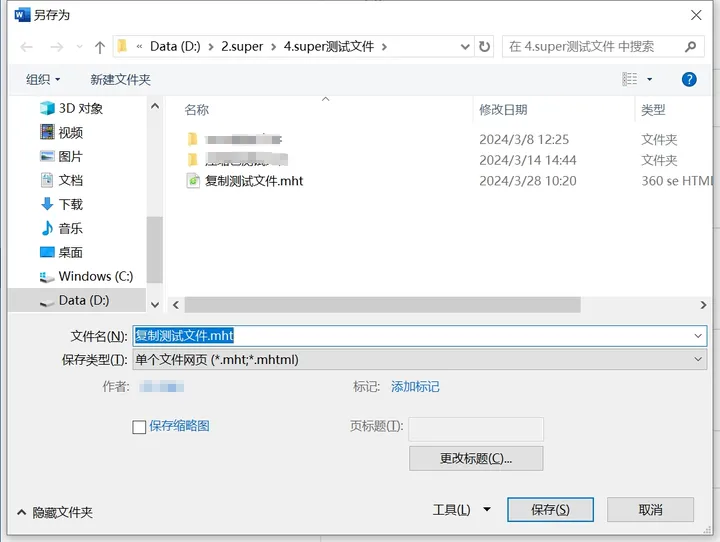
打开另存为的文件之后,选择我们想要复制的内容,打开新的文件之后直接粘贴即可完成。
如果我们遇到了不能复制的word文档,先查看文件是否是图片内容,再查看一下功能栏的按钮是否是灰色的无法使用。如果是后者,是因为设置了限制编辑。我们输入密码将限制编辑取消即可进行复制,但是如果我们不知道密码,我们可以尝试用工具,如:PassFab for Word中【移除编辑限制】功能,支持无密码一键取消word限制编辑
操作指引:
1、打开PassFab for Word软件。进入主界面,单击移除 Word编辑限制。

2、单击“+”导入 Word 文件,然后按“移除”按钮。
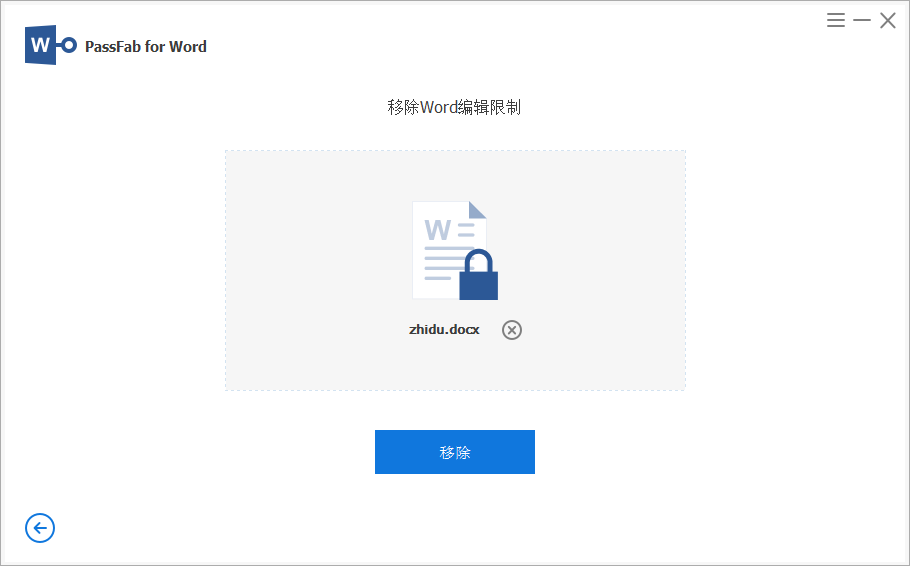
3、恭喜,您的文件已成功删除 Word 限制编辑。单击“打开文件夹”找到该文件。
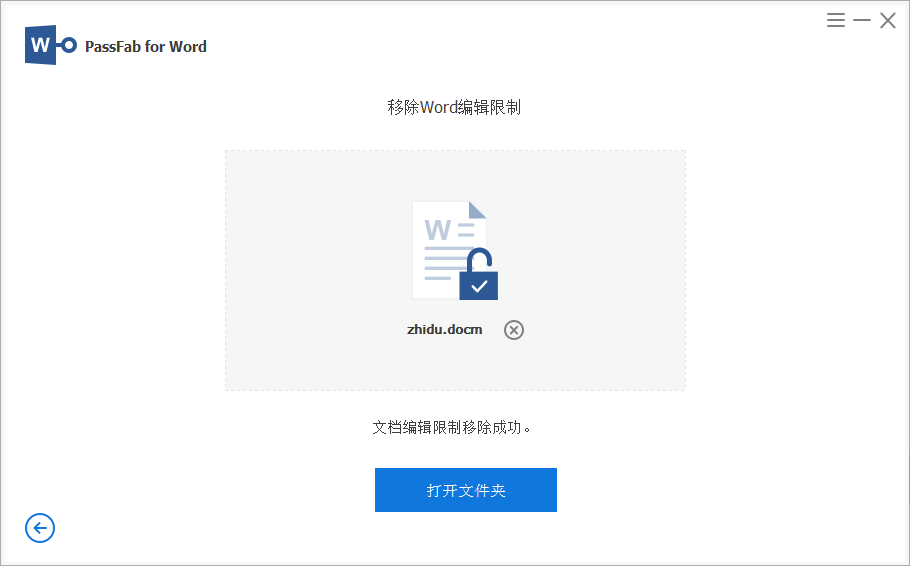
以上就是关于复制整页word文档如何保持格式一致的相关介绍了,希望以上内容对大家有所帮助。







